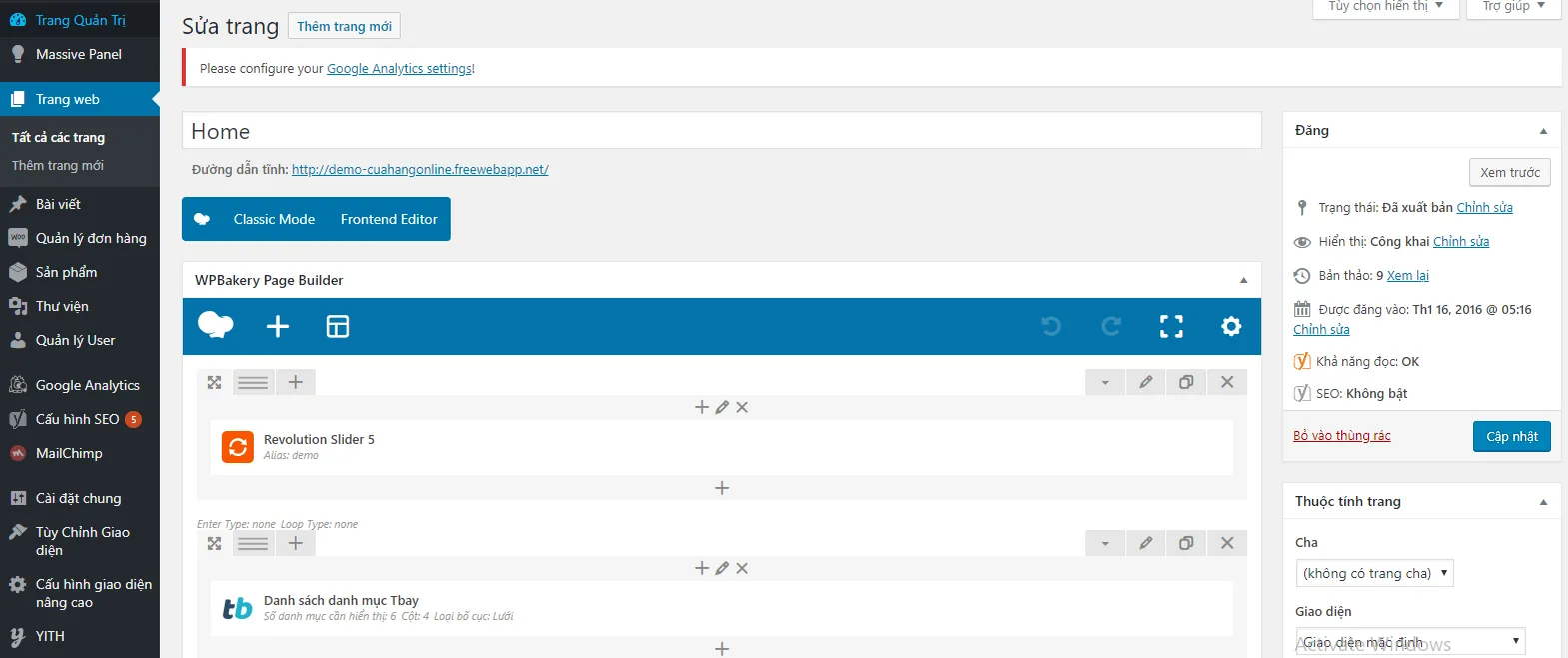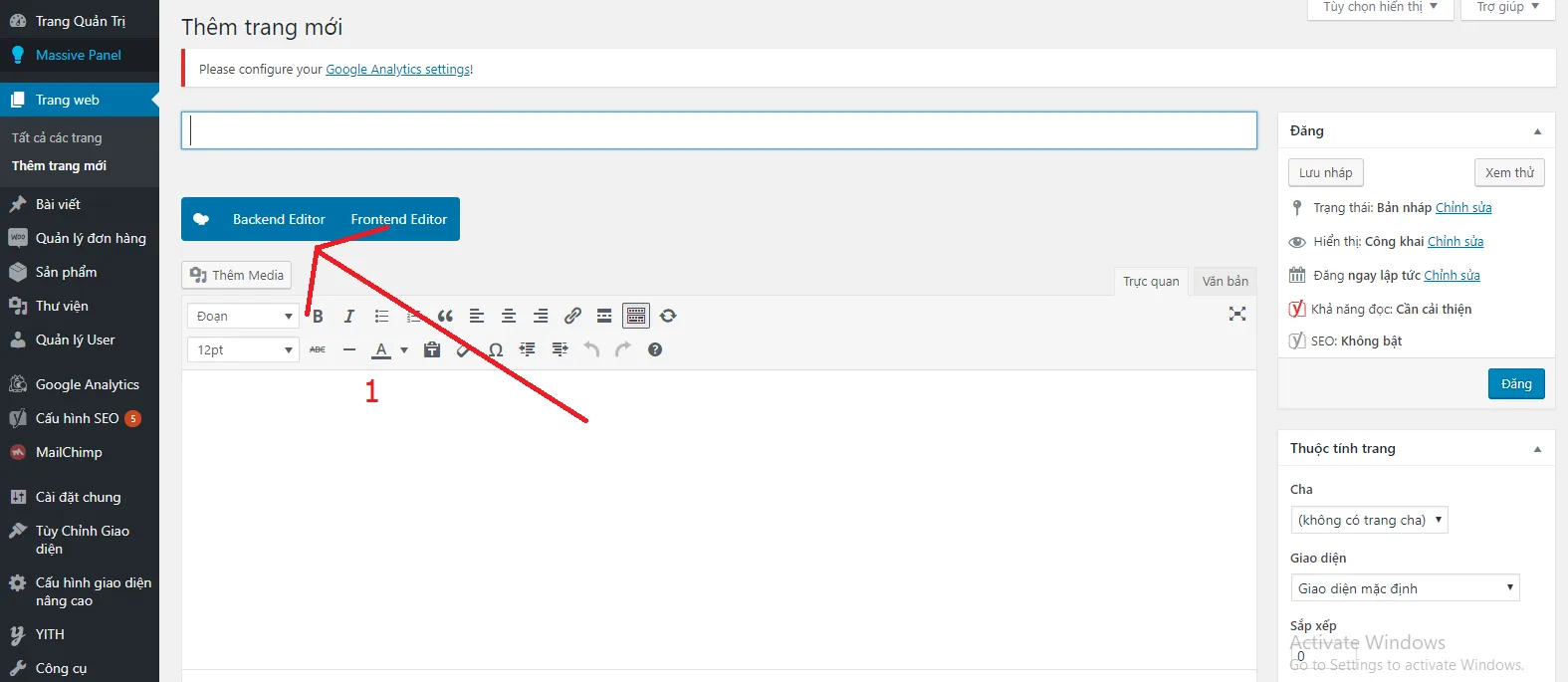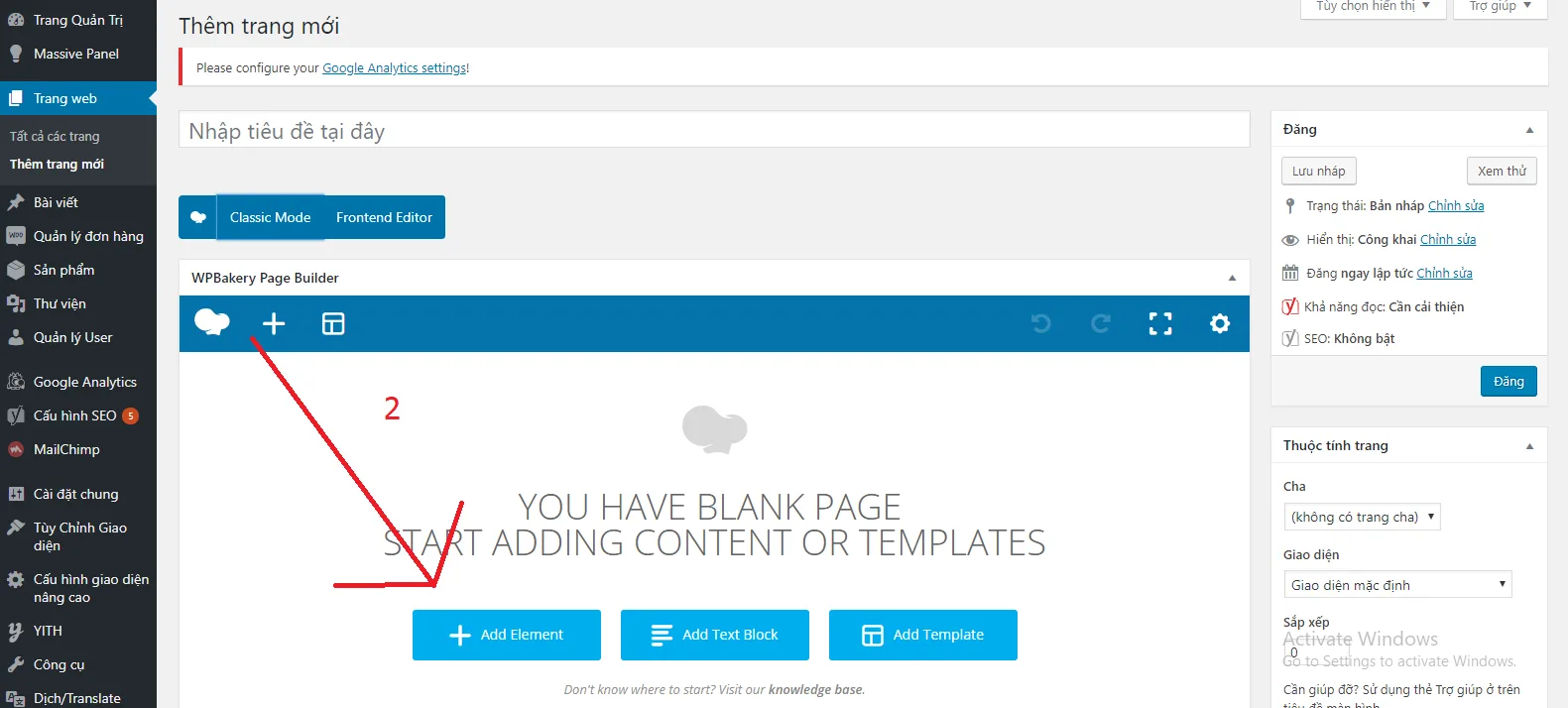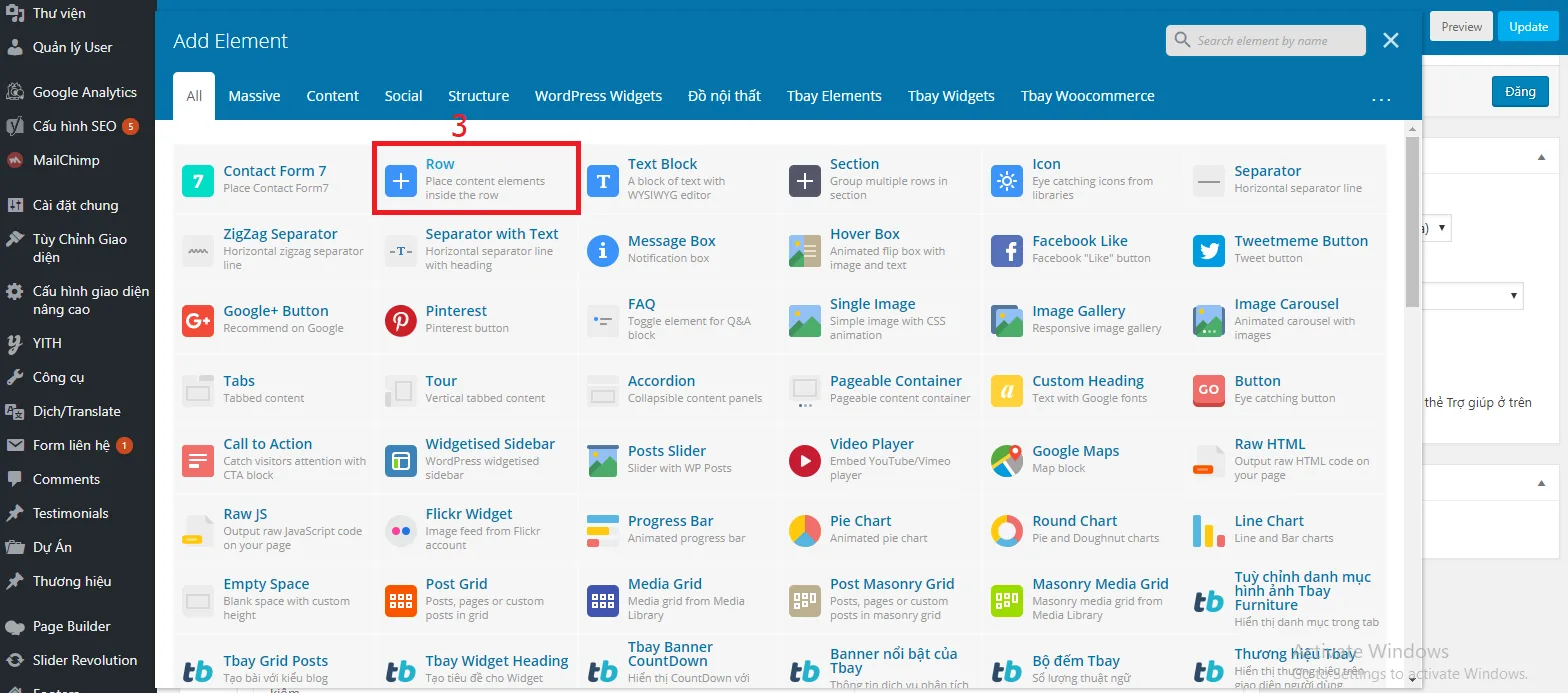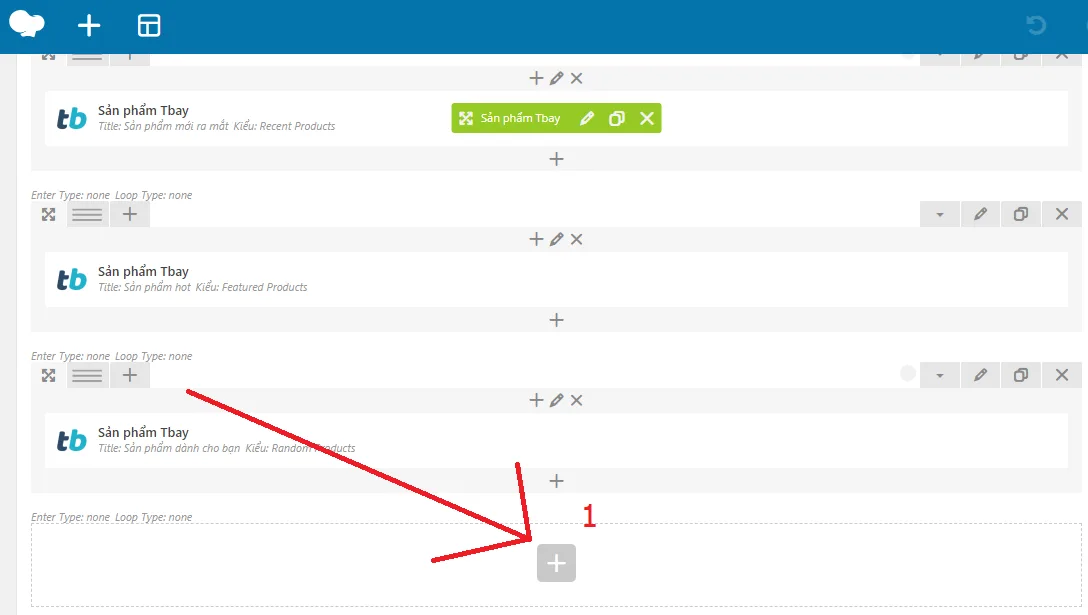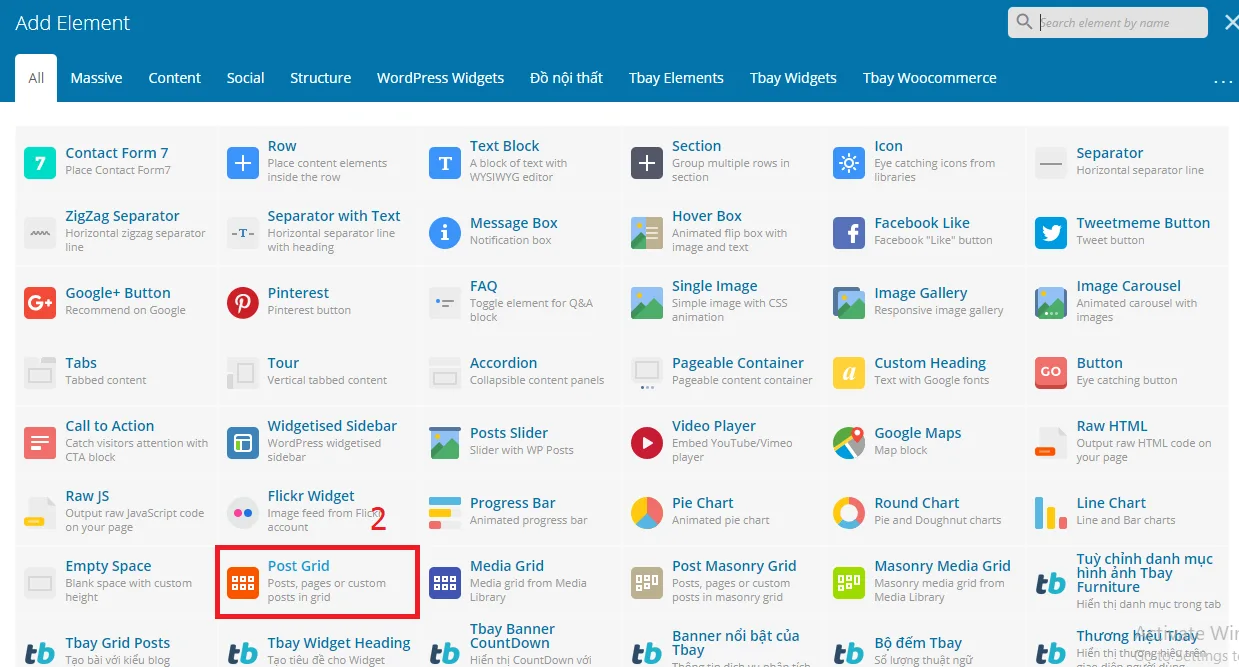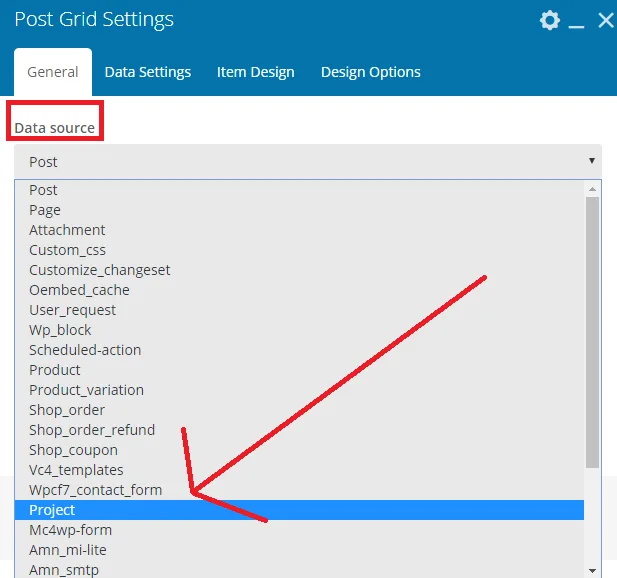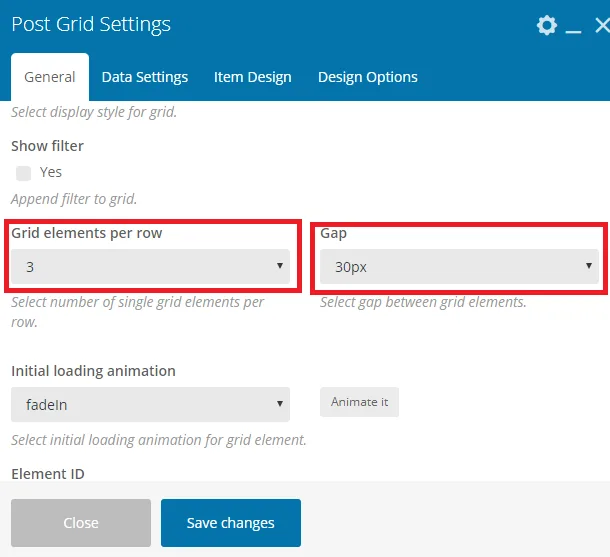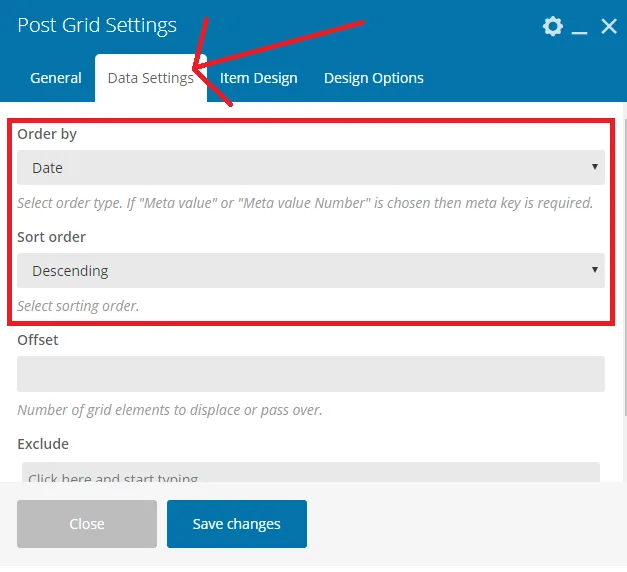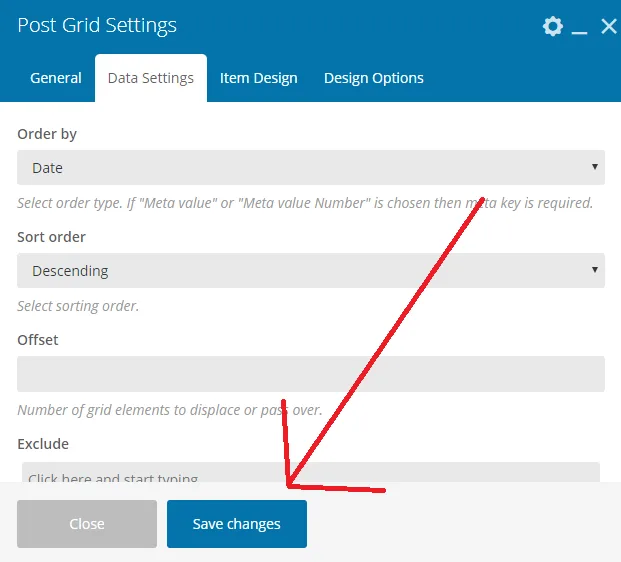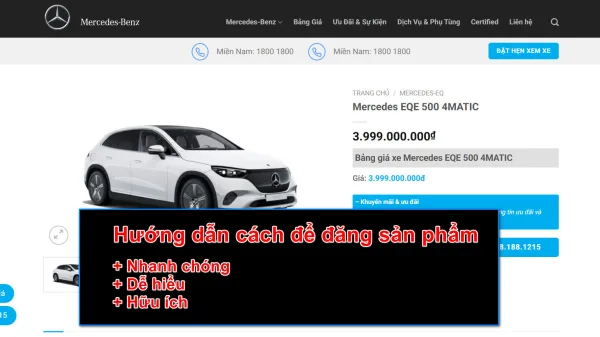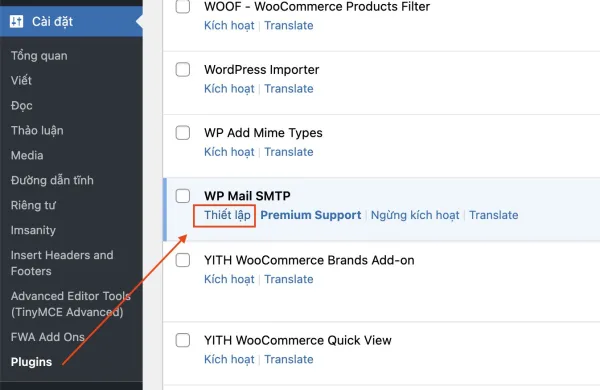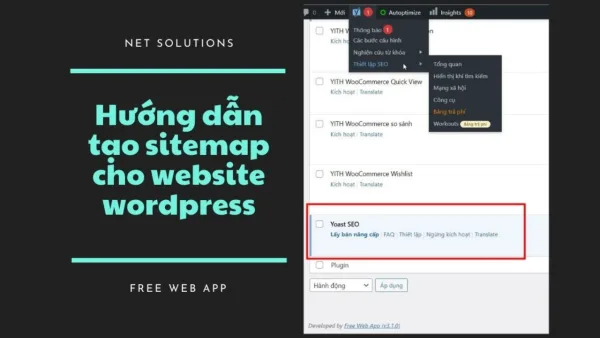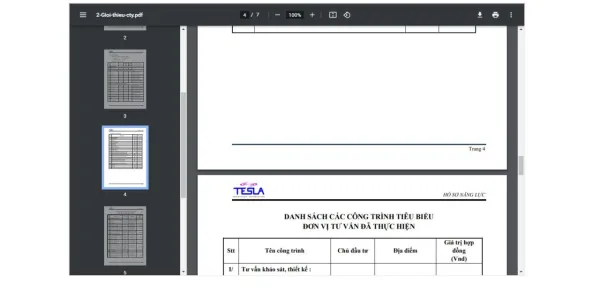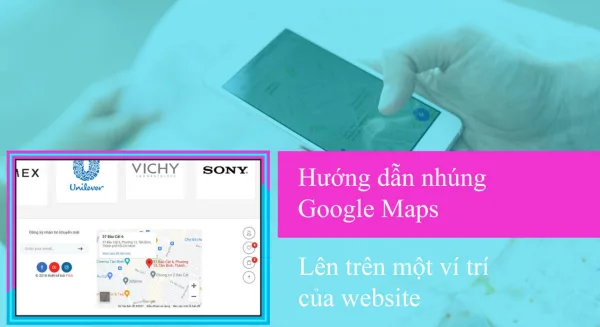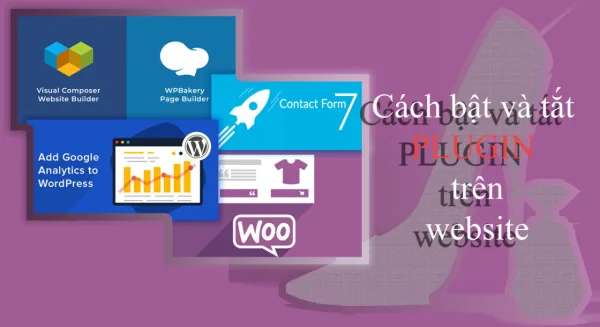- Bạn chưa chọn sản phẩm nào
- Tiếp tục mua hàng

Chào các bạn trong bài này dịch vụ thiết kế website của chúng tôi sẽ hướng dẫn các bạn cách chèn danh sách dự án vào bất cứ trang nào trên website. Ở đây mình sẽ hướng dẫn sử dụng block Post Grid trong công cụ Page builder. Nó sẽ giúp bạn tạo ra những danh sách dự án với thiết kế đẹp mắt và chuyên nghiệp. Giúp bạn gây ấn tượng với khách hàng của mình.
Nhưng trên tất cả nó sẽ giúp bạn trình bài dự án dể tiếp cận với khách hàng hơn. Được rồi bây giờ mình sẽ cùng nhau tìm hiểu luôn ở bài hướng dẫn dưới đây nhe.
Hướng dẫn chèn danh sách dự án vào bất kỳ đâu trên website
Bước 1: Bạn vào một trang bất kỳ để chèn danh sách dự án. Rồi bạn mở phần chỉnh sửa trang của trang đó lên. Ở đây mình sẽ thí dụ ở trang chủ.
Bước 2: Sau đó khi bạn vào phần sửa trang xong. Bạn bấm vào phần Backend Editor bên dưới đường dẫn của trang để bật công cụ page builder lên. Vì là trang chủ nên mặc định nó đã được bật sẵn rồi nhé. Còn bạn nào làm ở trang mới thì các bạn cứ bấm vào phần Backend Editor và chọn Add Element. Rồi tiếp tục lựa chọn Block Row để chia cột là xong.
Bước 3: Khi bạn đã bật công cụ page builder lên rồi. Thì bạn chọn vào biểu tượng dấu cộng để thêm block. Rồi bạn chọn vào block Post Grid luôn nhé.
Khi bạn chọn block Post Grid xong rồi. Một bảng Post Grid Settings sẽ hiện ra. Bây giờ mình sẽ hướng dẫn cho bạn thiết lập một số thông tin để cấu hình lên một danh sách dự án đơn giản.
Thiết lập cơ bản trong phần Post Grid Settings
Đầu tiên tại phần Data source (Nguồn dữ liệu) bạn lựa chọn nguồn là Project.
Thứ 2 tại phần Total items bạn điền con số bao nhiêu dự án sẽ hiện thị ở trang.
Thứ 3 tại phần Grid elements per row, bạn lựa chọn số lượng cột trên mỗi hàng. Và phần Gap bên cạch bạn lựa chọn khoản cách của mỗi dự án là bao nhiêu cm. Mặt định trên website lấy đơn vị là cm (px).
Qua bên tab Data Settings. Tại phần Order by bạn có thể lựa chọn hình thức thứ tự sắp xếp cho dự án. Mặt định là Date (Ngày) mình sẽ để nguyên như vậy luôn. Dưới phần đó là Sort order nghĩa là thứ tự sắp xếp, bạn có thể lựa chọn cách xếp theo tăng dần là Ascending và ngược lại giảm dần theo ngày là Descending.
Trên đây là những thiết lập thông tin căn bản cho danh sách dự án của bạn. Nếu bạn có thời gian thì hãy danh ra vài phút để tìm hiểu những chức năng thú vị khác ở trong phần Post Drid Settings nhé.
Bước 4: Bạn bấm vào nút Save changes để thiết lập.
Cuối cùng bạn đăng bài lên và xem thành quả lao động của mình là hoàn thành rồi.
Và đây là kết quả.
Lời kết
Sử dụng dịch vụ thiết kế website của freewebapp.net để có tính năng mạnh mẽ phục vụ chiến dịch marketing của bạn tốt nhất.